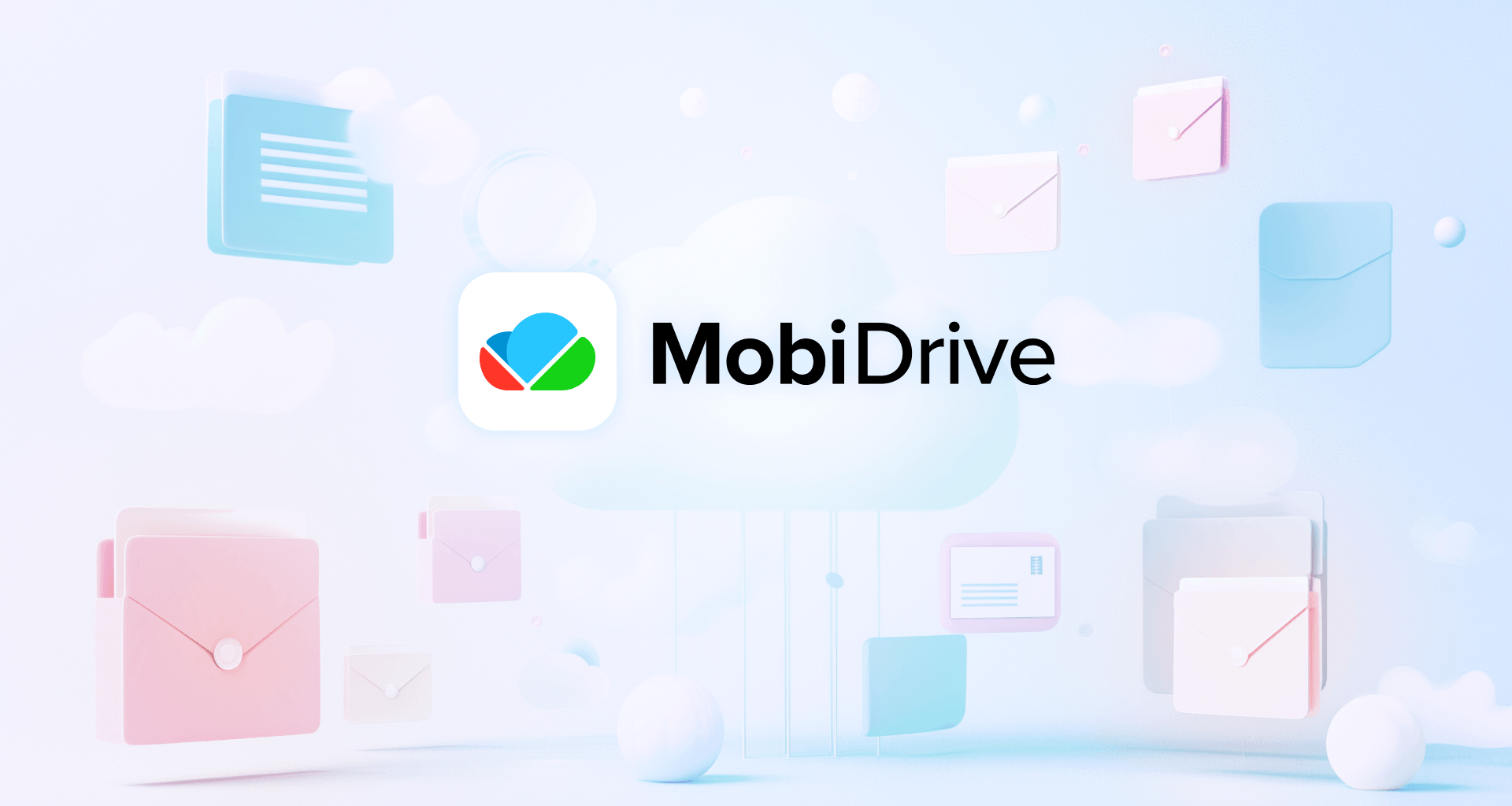Вероятно не се нуждаете от убеждаване, когато става дума за ползите от използването на облачни услуги. В края на краищата, те вече са навсякъде около нас – от популярни услуги за стрийминг на видео като YouTube до музикални приложения по заявка като Spotify, интелигентни системи за автомобили и дома и всичко между тях, ясно е, че облачните технологии са правилният начин.
Но какво ще стане, ако трябва да получите облачно хранилище за работа или дори за лични файлове, като най-новата ви ad hoc ваканционна фотосесия на iPhone? Е, все още сте в добра компания, тъй като има десетки марки, които ви предлагат безплатно място за съхранение, но има проблем с кой да изберете .
Докато в нашия блог ще намерите други статии, които предлагат задълбочени гмуркания във всички налични опции за съхранение в облак, днес ще се съсредоточим върху нашето собствено решение за съхранение в облак – MobiDrive.
И така, какво е MobiDrive и как можете да го използвате във вашия ежедневен и бизнес живот? Нека разберем!
Какво точно е MobiDrive?
Първоначално въведена като уеб услуга през 2018 г. под името MobiSystems Web Drive, през 2021 г. MobiDrive стана достъпна и за Windows, iOS и Android. Изключително бърз, лесен за използване и предлагащ прилично безплатно хранилище и достъпни планове за надграждане, той има за цел да предостави на потребителите разумна алтернатива на доста раздутите екосистеми Google Drive и Microsoft OneDrive.
Но докато 20 GB безплатно съхранение и безпроблемната междуплатформена поддръжка са страхотни неща, те далеч не са единствените предимства на MobiDrive. Както виждате, първоначалната идея за облачната услуга никога не е била да се конкурира директно с други доставчици, а да осигури безпроблемно потребителско изживяване между другите налични водещи продукти на MobiSystems – MobiOffice и MobiPDF.
Въпреки че накратко ще се докоснем до тези характеристики на различни продукти, това е съвсем друга тема, която ще разгледаме в друга статия, така че за краткост нека да разгледаме кои са открояващите се характеристики на MobiDrive и дали те биха били достатъчни, за да го превърнете в ежедневен драйвер (със сигурност целта на играта).
Основните функции на MobiDrive с един поглед
Защо трябва да изберете MobiDrive, ако услуги като Google Drive вече съществуват? Е, както споменахме по-рано, предлагането ни в облака е нещо повече от просто съхранение, тъй като предлага и дълбоки интеграции с всички съществуващи продукти на MobiSystems и някои иновативни функции като вграден файлов конвертор .
За да прецените дали тази облачна услуга е подходяща за вашия работен процес, ето къде MobiDrive наистина блести:
Достатъчно безплатно хранилище : всеки нов акаунт получава 20 GB безплатно облачно хранилище без прикачени условия, което е с 5 GB повече, отколкото повечето услуги, включително Google, желаят да предоставят.
Синхронизиране на файлове : с MobiDrive можете без усилие да синхронизирате всичките си данни на множество устройства – Windows, iOS и Android – и да осъществявате достъп до файловете си по всяко време през всеки браузър.
История на версиите : MobiDrive ще запази копие на вашия оригинален файл, така че дори ако направите промени и той качи новата версия, пак ще можете да изтеглите старата версия, ако искате.
Вграден конвертор на файлове (функция само за мобилни устройства) : незабавно конвертирайте в 1200+ файлови формата директно от MobiDrive.
Надеждни резервни копия в облак : просто изберете до кои папки искате MobiDrive да има достъп и се отпуснете, докато приложението своевременно актуализира вашите архиви, за да сте сигурни, че винаги имате копие на вашите важни файлове.
Сигурна услуга : споделяйте файлове като връзки само за четене през криптирана връзка или маркирайте всичко като частно за пълно спокойствие.
Дълбока междупродуктова интеграция : качвайте, автоматично запазвайте и отваряйте файлове директно във всяко от приложенията на MobiOffice (Sheets, Slides, Docs), MobiOffice Online и MobiPDF.
Работете с файлове дори офлайн (функция само за мобилни устройства) : изберете който и да е файл и активирайте Наличен офлайн , за да ги използвате дори без интернет връзка.
Първи стъпки с MobiDrive
Как да създадете безплатен акаунт в MobiSystems
В нашите повече от 20 години разработване на продукти, целта да ги направим възможно най-лесни за използване никога не се е променяла. MobiDrive не е изключение тук – всичко, което трябва да направите, за да започнете да го използвате без ограничения, е да създадете безплатен акаунт, като следвате простите стъпки, посочени по-долу.
Посетете нашия официален уебсайт или Начална страница на MobiDrive .
Кликнете върху Вход в горния десен ъгъл.
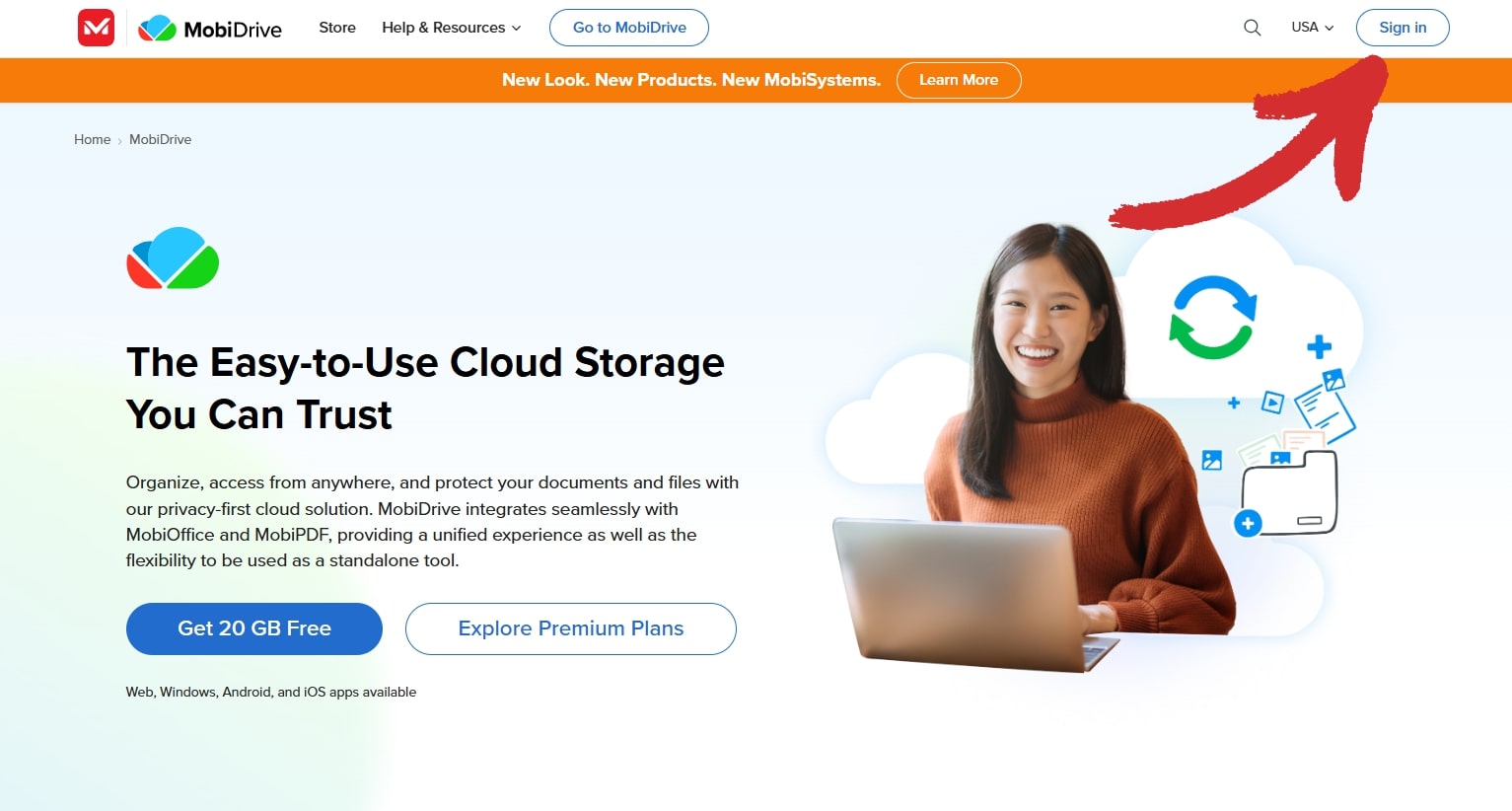
3. Кликнете върху синята връзка Регистрирайте се сега в долната част, за да създадете акаунт. Като алтернатива можете също да влезете със съществуващ акаунт в Google, Facebook или Apple.
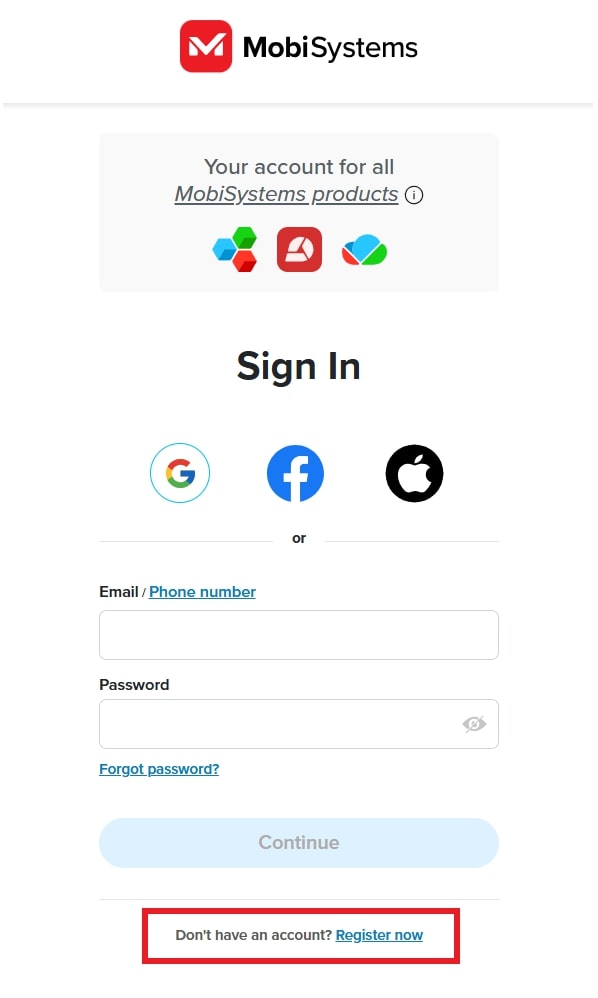
4. Попълнете идентификационните данни на акаунта си, отбележете Не съм робот за потвърждение и щракнете върху Създаване на акаунт .
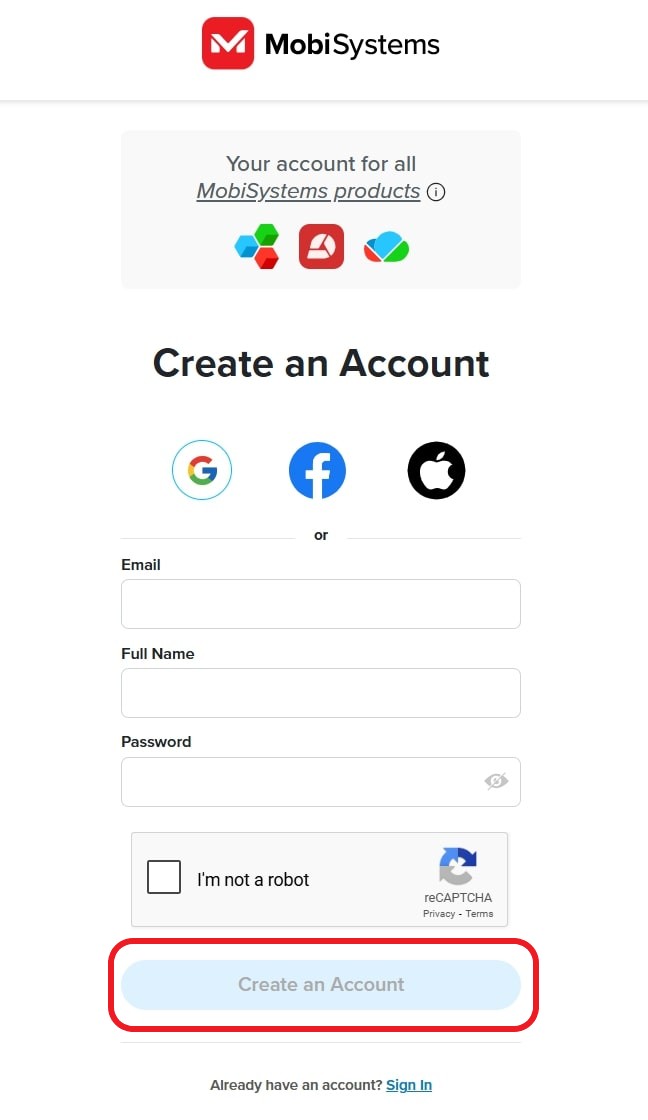
5. Върнете се на уеб страницата на MobiDrive и щракнете върху Отидете на MobiDrive .
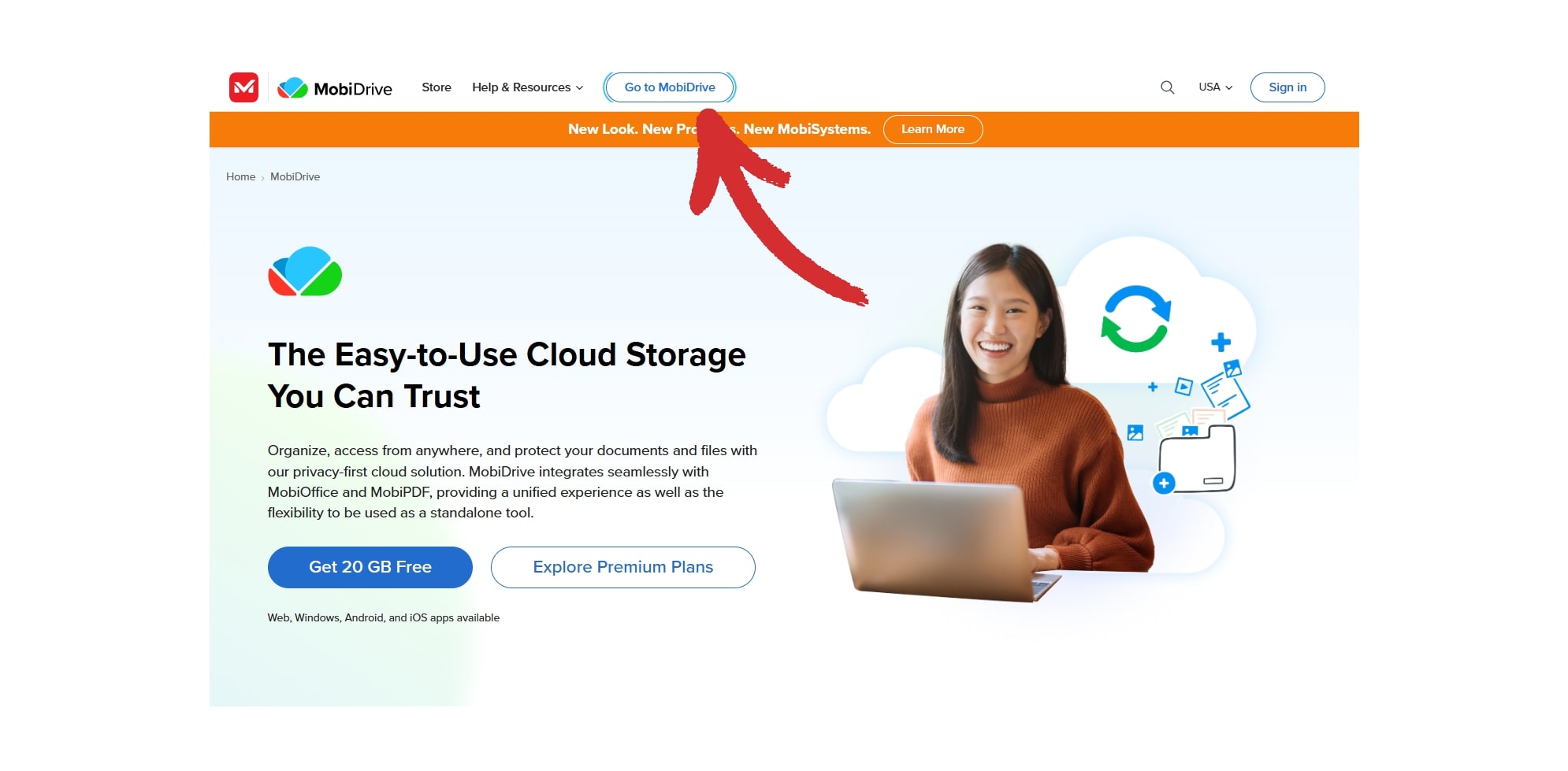
6. Въведете идентификационните си данни, за да се възползвате веднага от своите 20 GB безплатно облачно хранилище!
Топ четири функции на MobiDrive, които да изпробвате като нов потребител
Въпреки че не е толкова завладяващ като Google Drive, OneDrive или други популярни доставчици на облачно хранилище, MobiDrive има доста функции, така че помага да знаете откъде да започнете. Ето 4-те най-добри функции, които вероятно ще искате да интегрирате в работния си процес от първия ден, представени без определен ред.
1. Бързо редактирайте офис файлове и изображения
Помните ли, когато говорихме колко дълбоко се интегрира MobiDrive с другите ни приложения? Въпреки че самата облачна услуга няма никакви възможности за редактиране , можете лесно да се захванете за работа, като щракнете двукратно върху който и да е документ, презентация, електронна таблица, изображение или PDF файл, направете промените си със свързаното приложение и след това запазете новата версия направо в MobiDrive – просто!
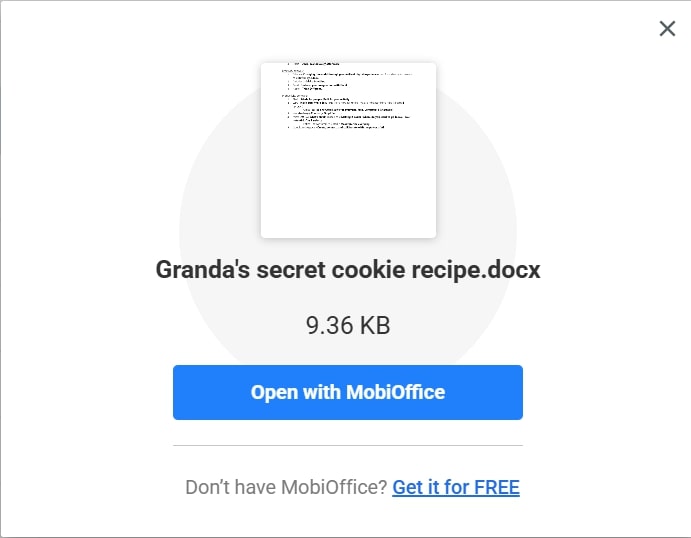
Ето приложенията, които MobiDrive ще отвори по подразбиране, в зависимост от типа на файла, върху който работите:
DOCX и всички свързани файлови формати → отваря MobiDocs , част от MobiOffice
XLSX и всички свързани файлови формати → отваря MobiSheets , част от MobiOffice
PPTX и всички свързани файлови формати → отваря MobiSlides , част от MobiOffice
PDF файлове → отваря MobiPDF , всичко-в-едно PDF редактор, организатор на страници и конвертор.
2. Конвертирайте файлове с MobiDrive
Трябва да превърнете PDF в изображение или файл на Word в презентация? Вместо да губите време в опити за приложения на трети страни, можете да свършите работата директно от MobiDrive.
Ето как се прави на Android и iOS.
Как да конвертирате файлове с MobiDrive за Android
Докоснете менюто за хамбургер горе вляво.
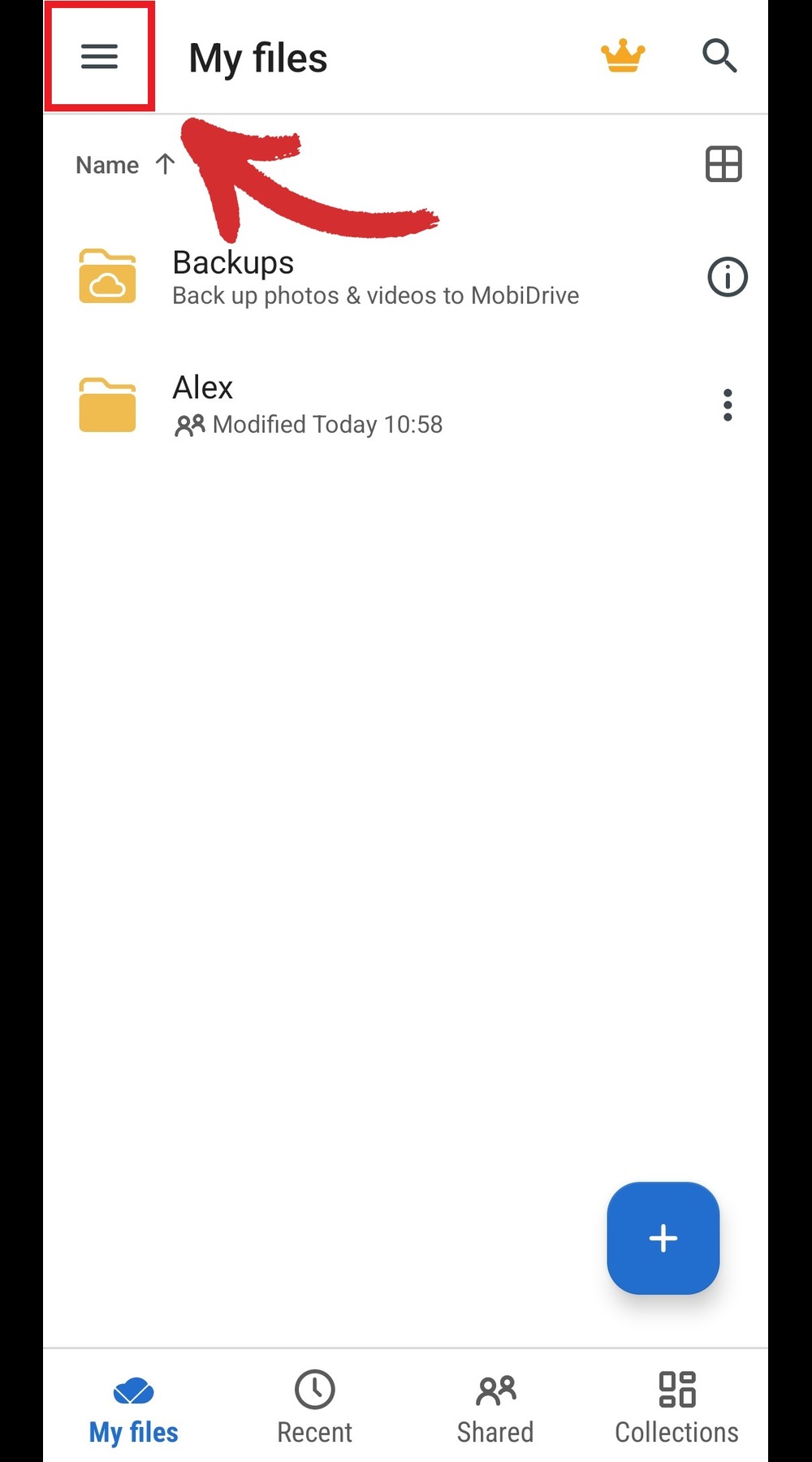
2. Докоснете Преобразуване & Качване .
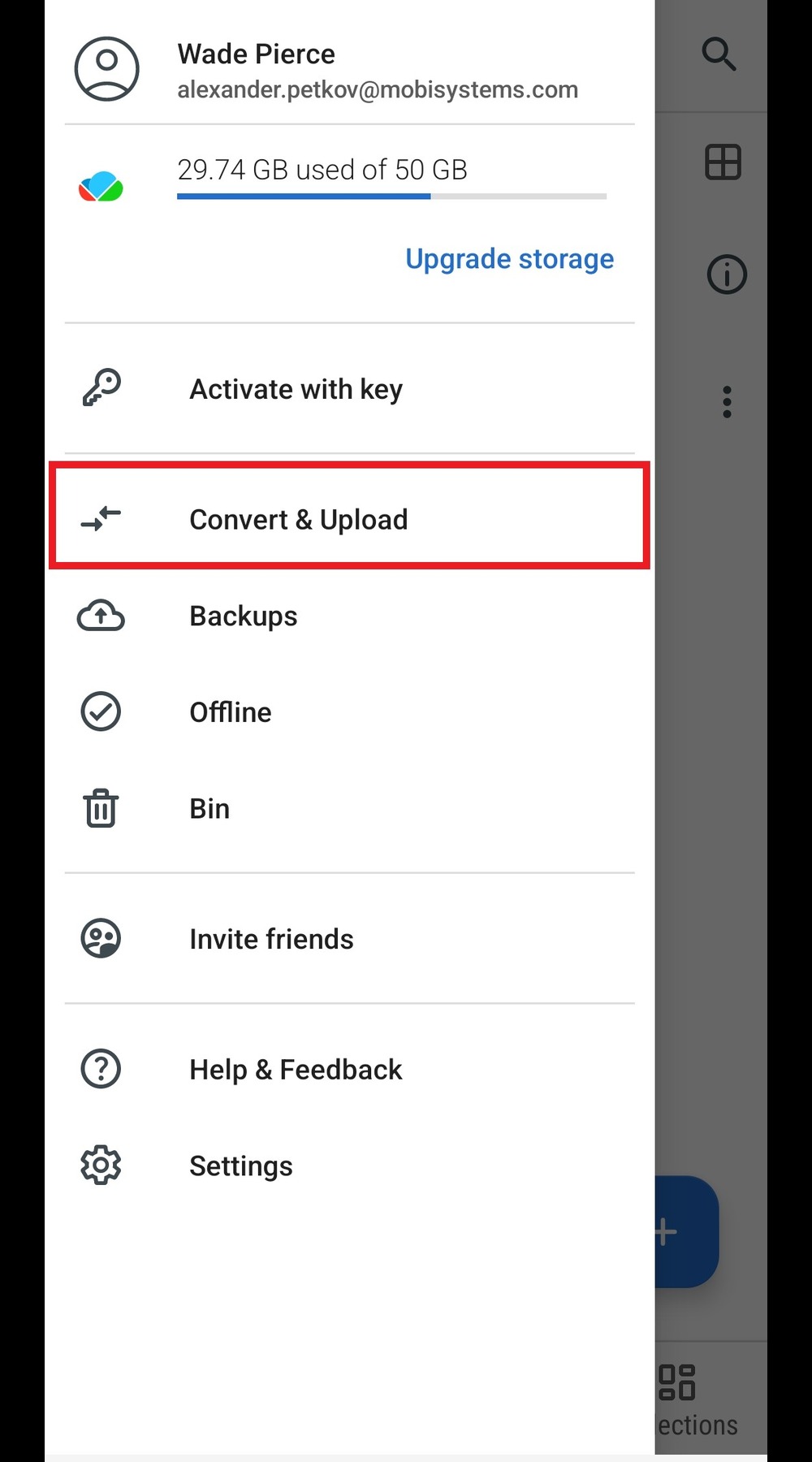
3. Изберете кой файл искате да конвертирате.
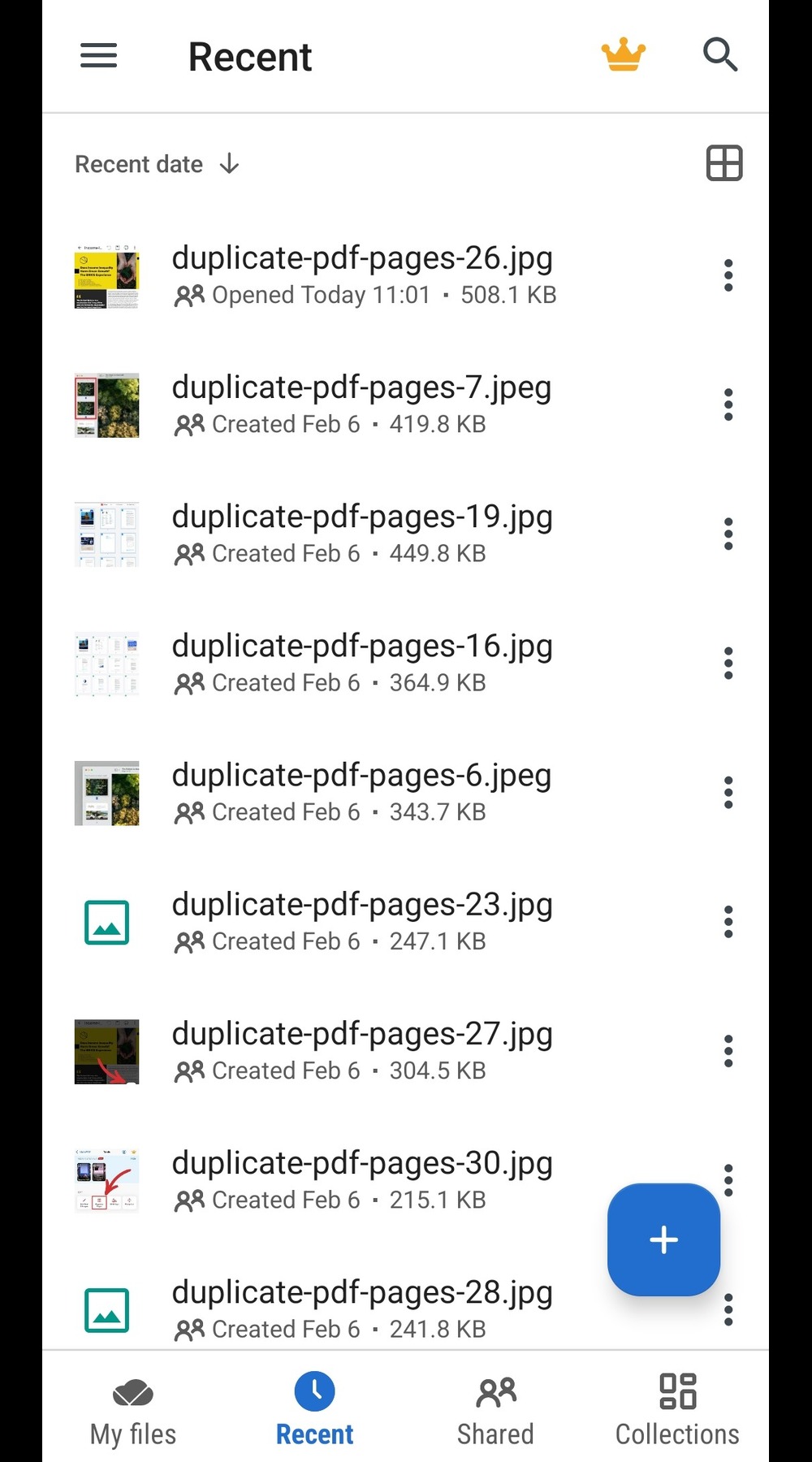
4. Изберете желания тип изходен файл.
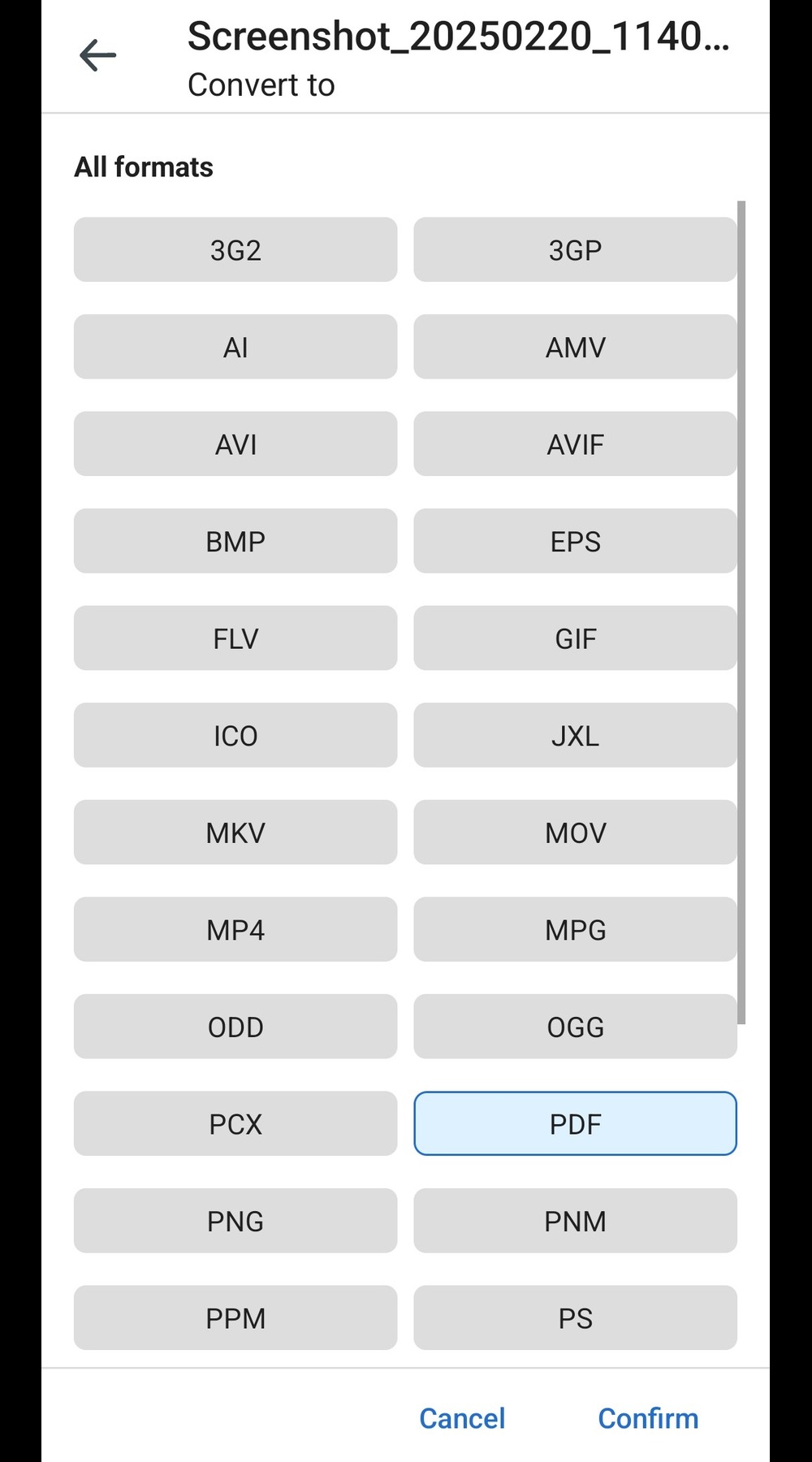
5. Изчакайте преобразуването да приключи.
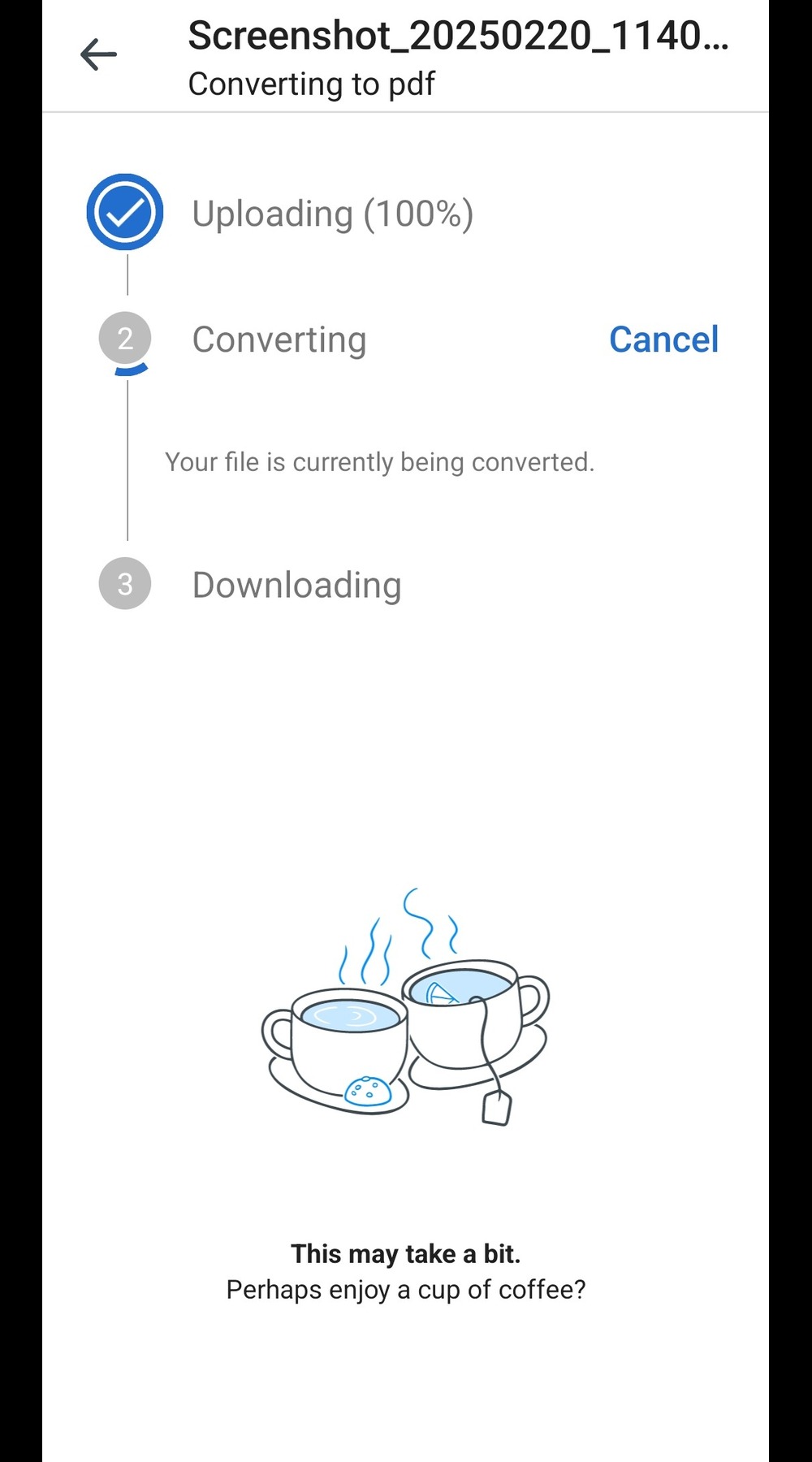
Как да конвертирате файлове с MobiDrive за iOS
Докоснете менюто с три точки до иконата на профила и след това Конвертиране .
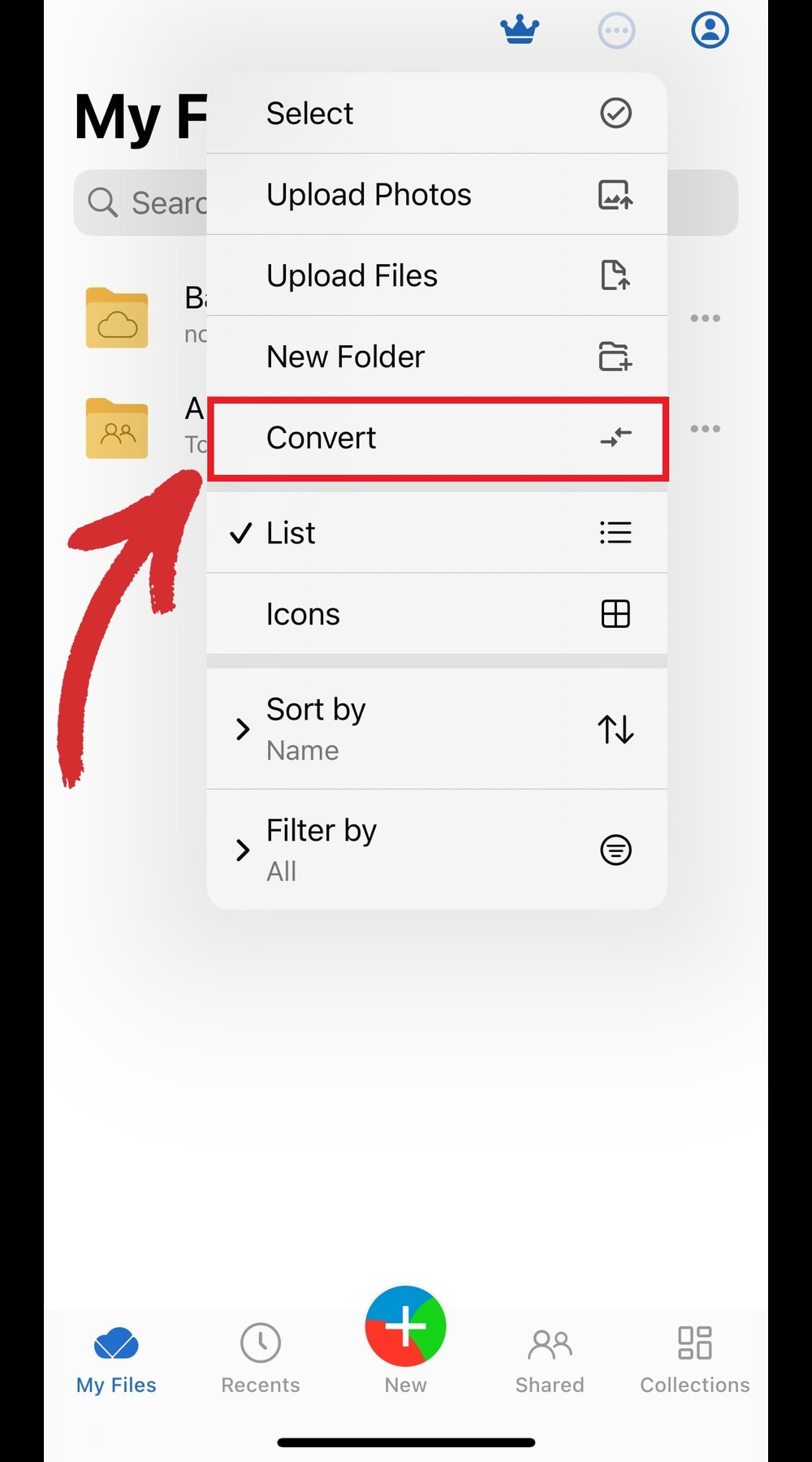
2. Изберете желания тип изходен файл.
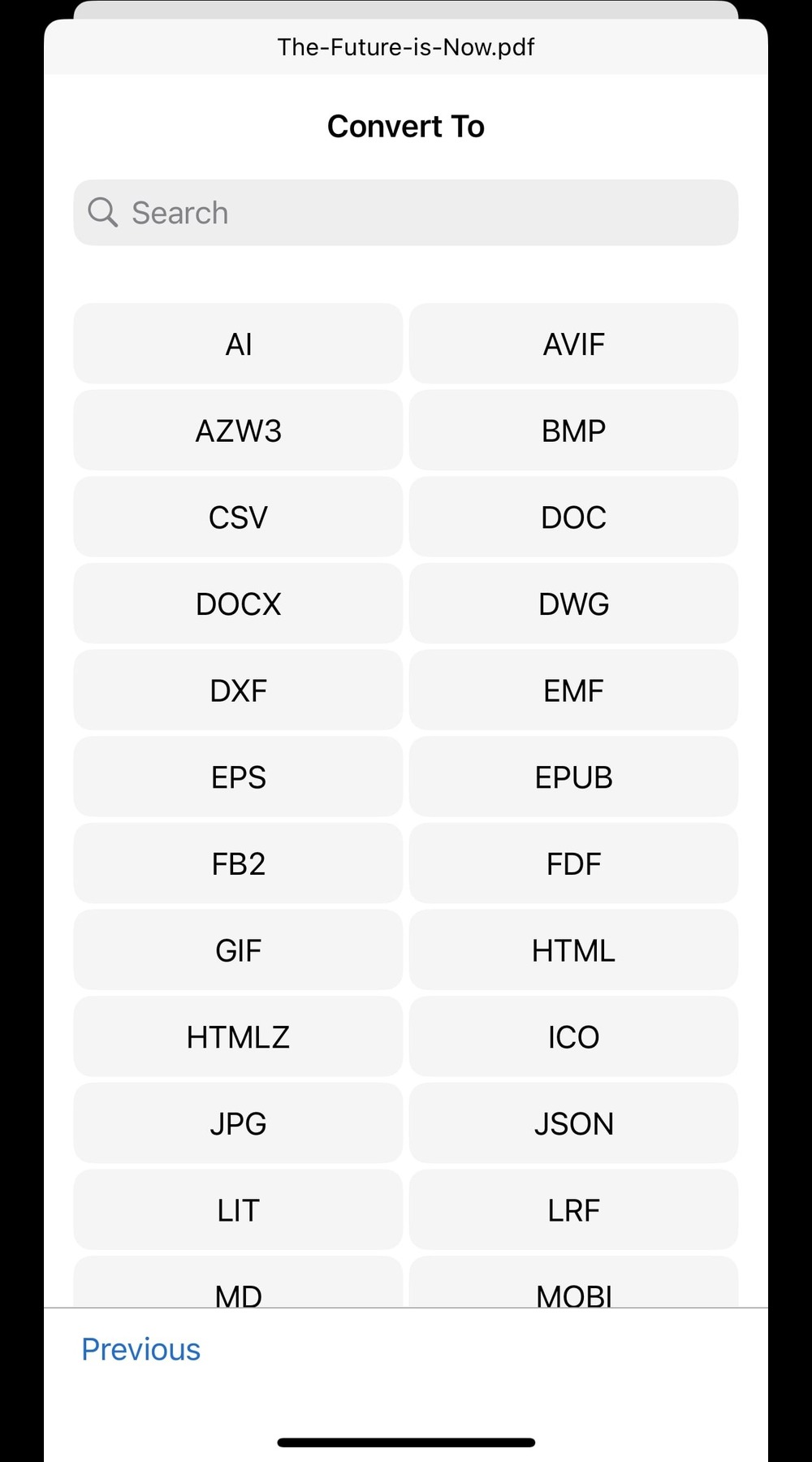
3. Изберете кой файл да конвертирате и след това докоснете Конвертиране .
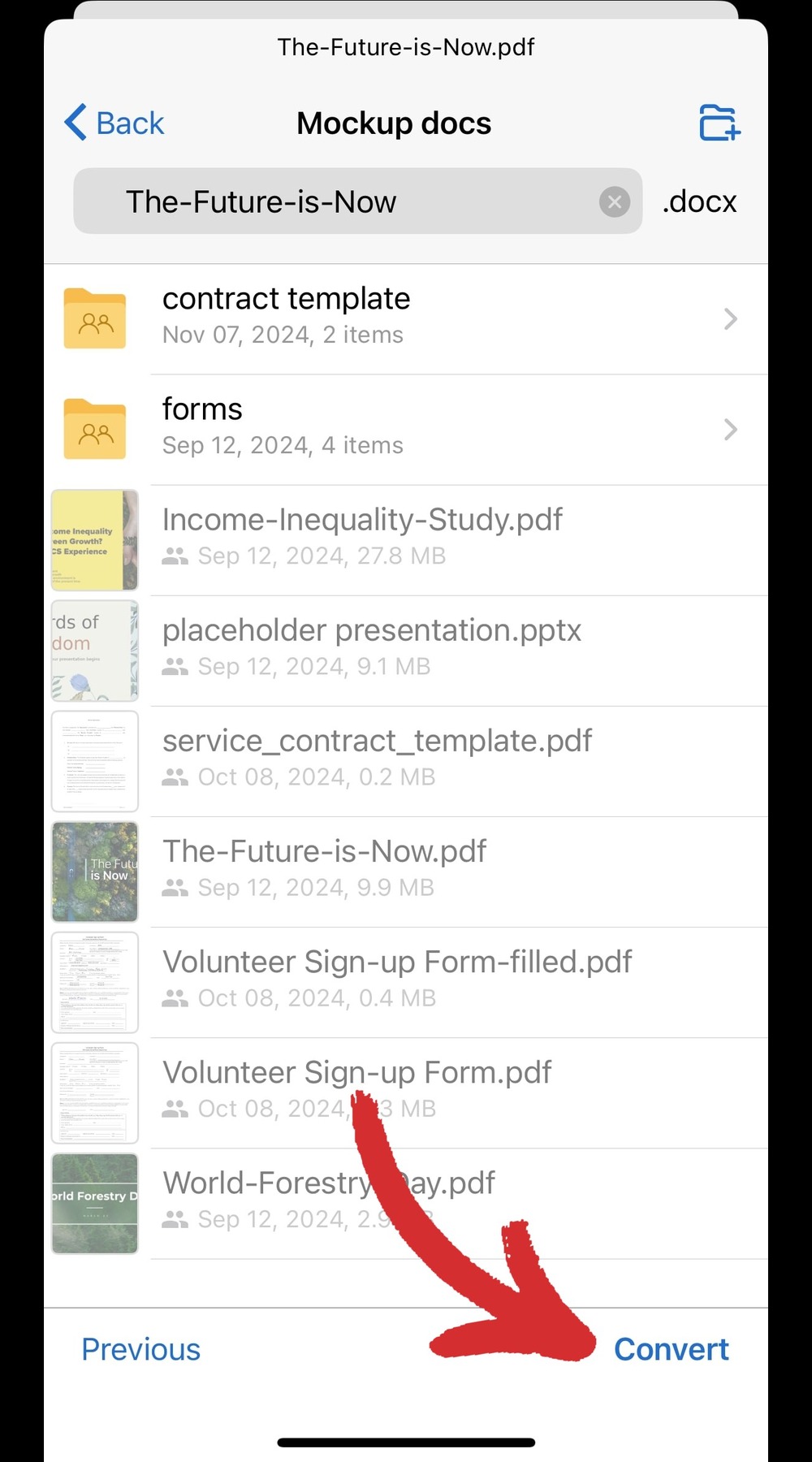
4. Изчакайте процеса на конвертиране да завърши.
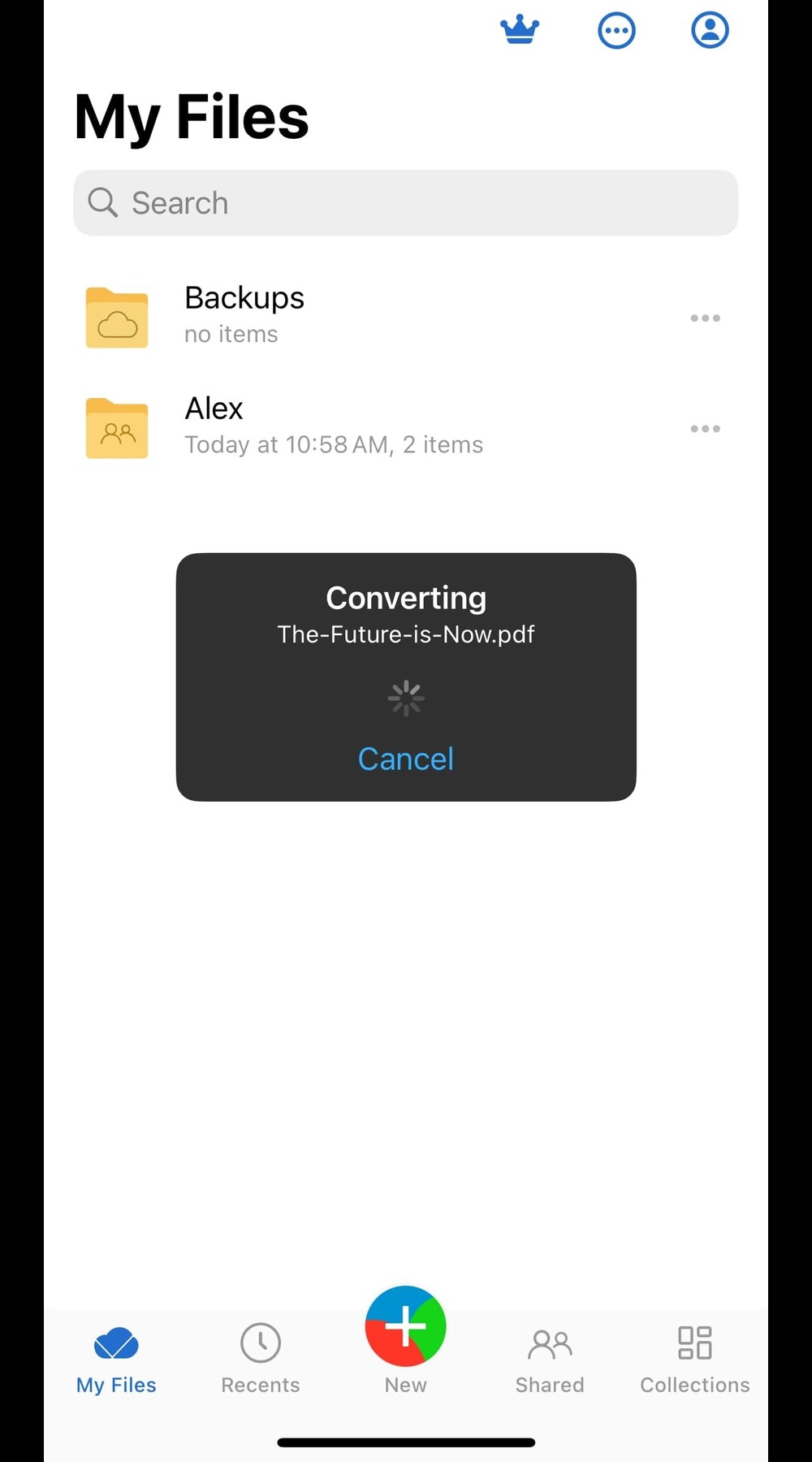
3. Създайте резервно копие за всичките си файлове
Разбира се, бихте могли ръчно да качвате работата си от време на време, за да поддържате облачното си копие актуално, но това е много лесен начин или да пропуснете нещо, или да го поставите в напълно неподходяща папка. Вместо това MobiDrive ви предлага елегантно решение, което се различава леко в зависимост от устройството, което използвате.
Как да архивирате файлове с MobiDrive за Windows
Изтеглете приложението за защитено споделяне на файлове от официалния MobiDrive начална страница .
Следвайте стъпките, за да инсталирате софтуера на вашето устройство с Windows 10 или 11.
Щракнете върху стрелката Показване на скритите елементи Windows в долния десен ъгъл.

4. Щракнете върху логото на MobiDrive, за да отворите потребителския панел и да получите достъп до вашето онлайн хранилище.
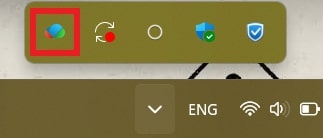
5. Щракнете върху раздела на профила и след това върху Предпочитания .
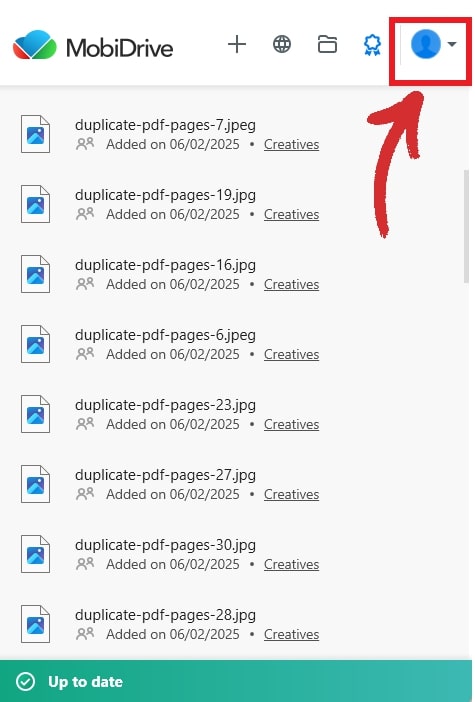
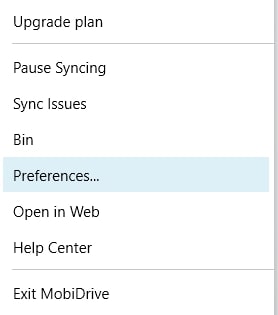
6. Изберете къде да създадете вашата папка MobiDrive и кои папки да включва.
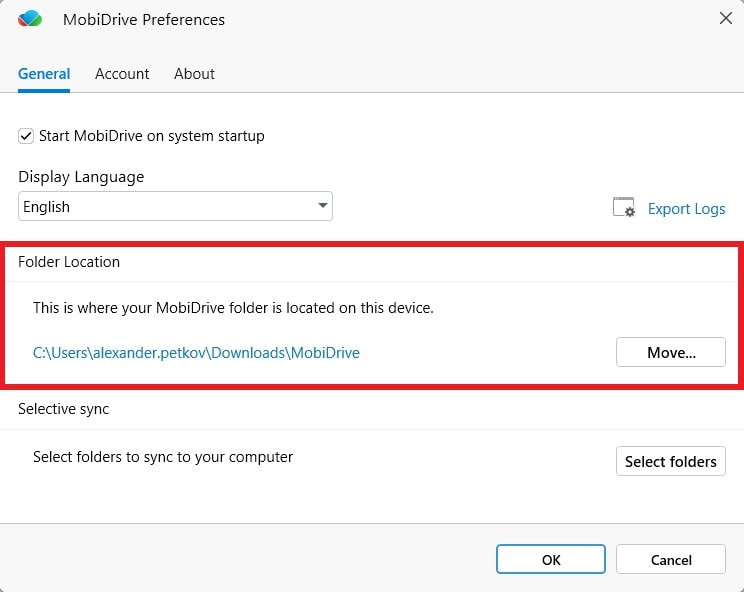
Можете да изберете да синхронизирате цялото съдържание в папката MobiDrive или само конкретни папки.
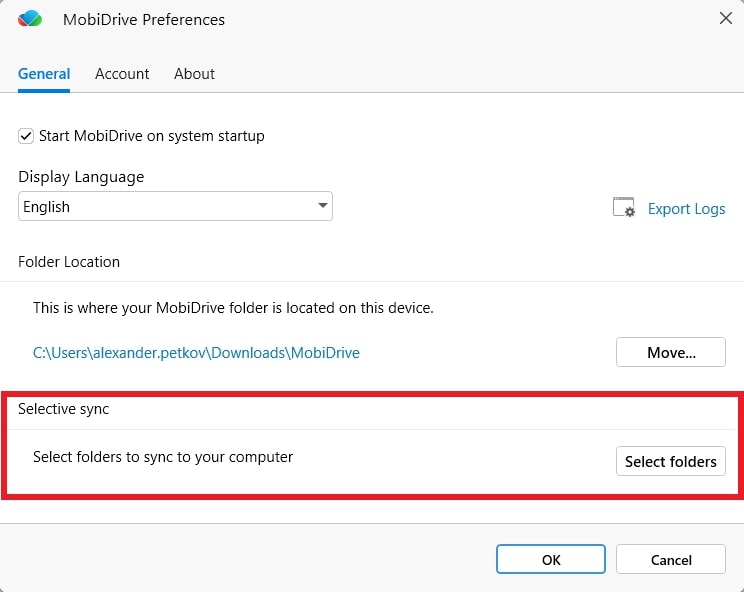
7. Всичко е готово! MobiDrive вече автоматично ще качва цялото съдържание във вашето облачно хранилище и ще го следи за допълнителни промени, за да гарантира, че вашето копие е възможно най-актуално.
Как да архивирате файлове с MobiDrive за Android
Изтеглете и инсталирайте приложението от Google Play.
След като влезете, докоснете иконата на профила и след това Настройки .
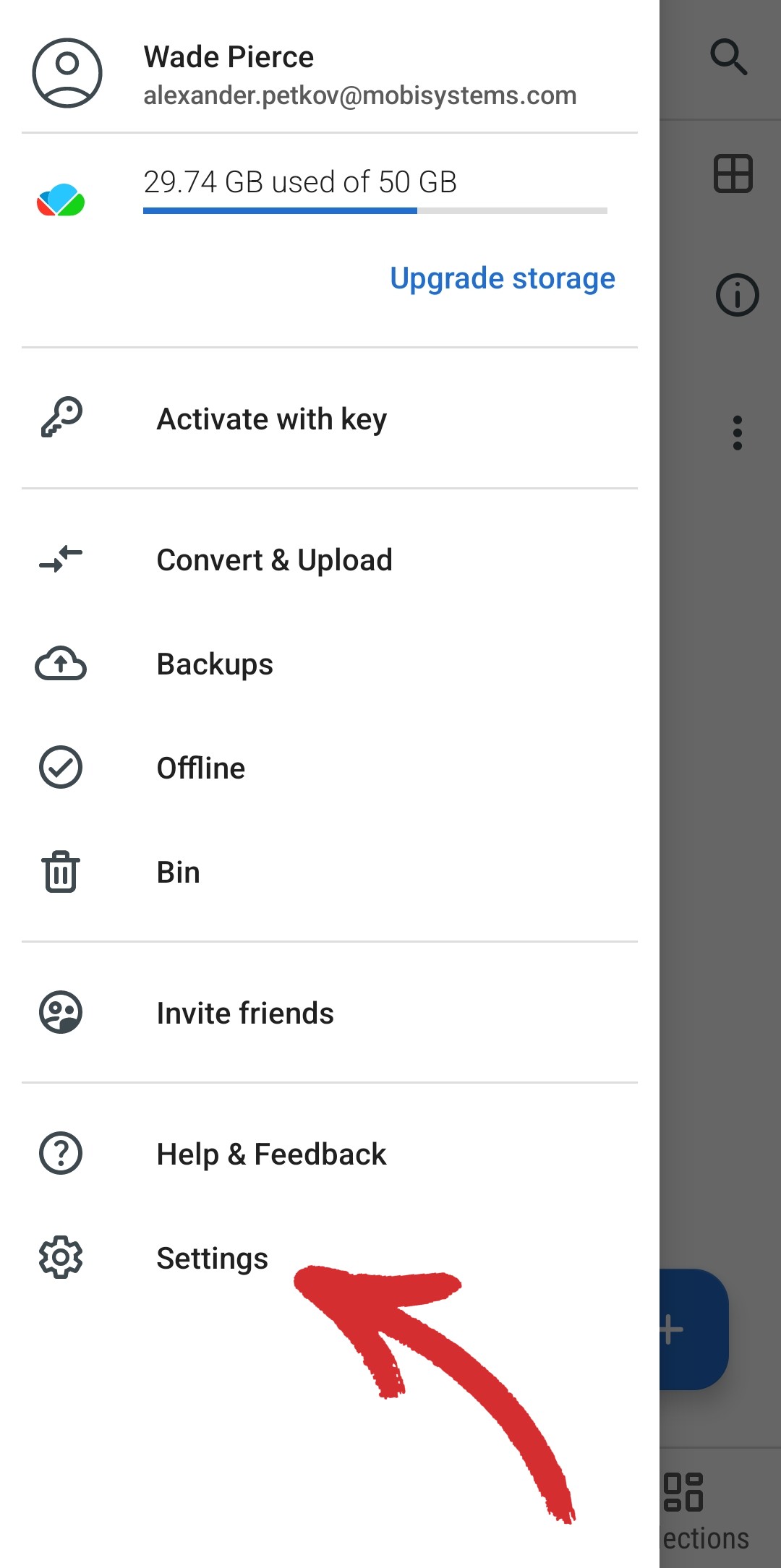
3. Докоснете Настройки за архивиране от наличните опции.
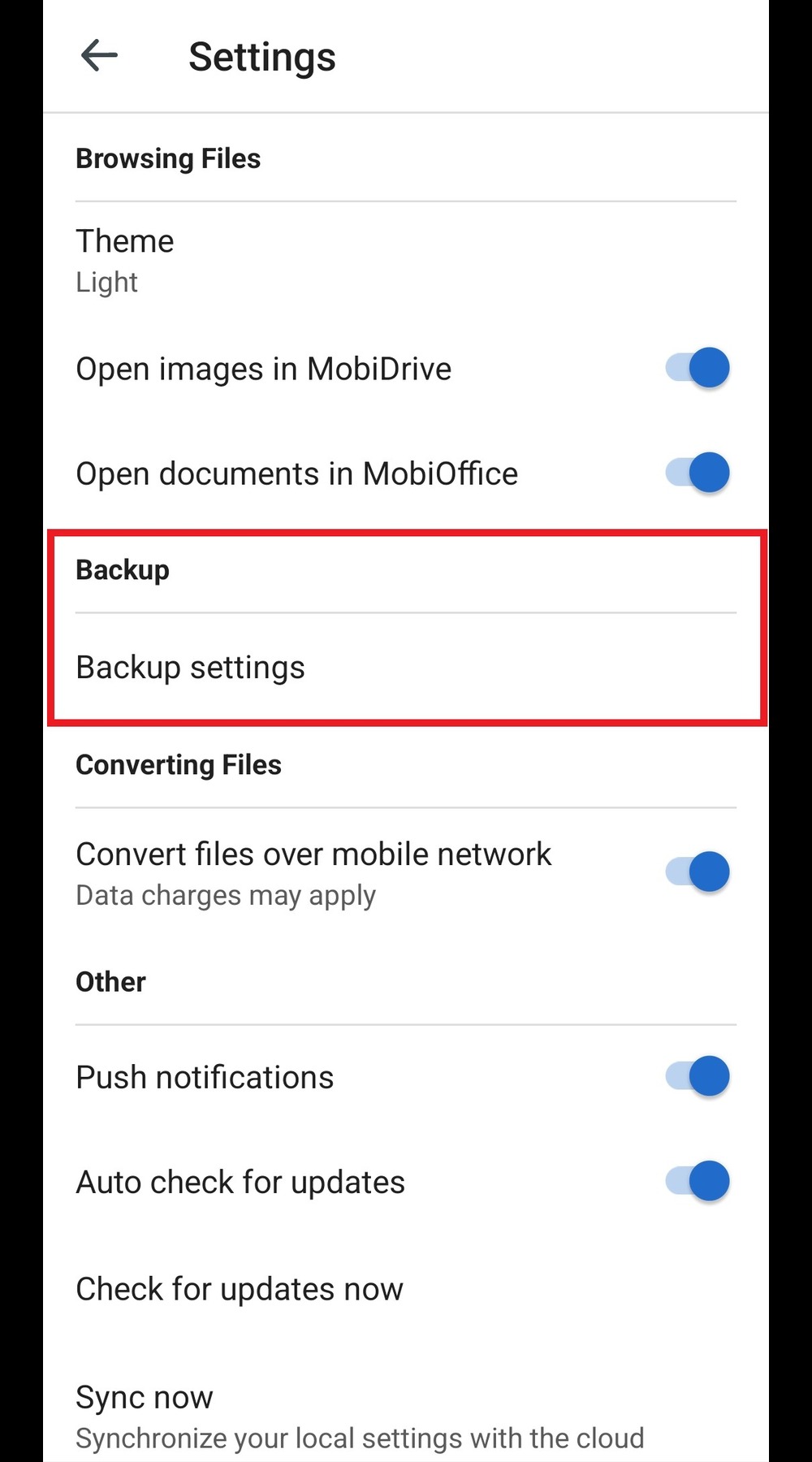
4. Активирайте функцията Архивиране и изберете дали да архивирате снимки, видеоклипове или и двете, както и кои папки да архивирате автоматично.
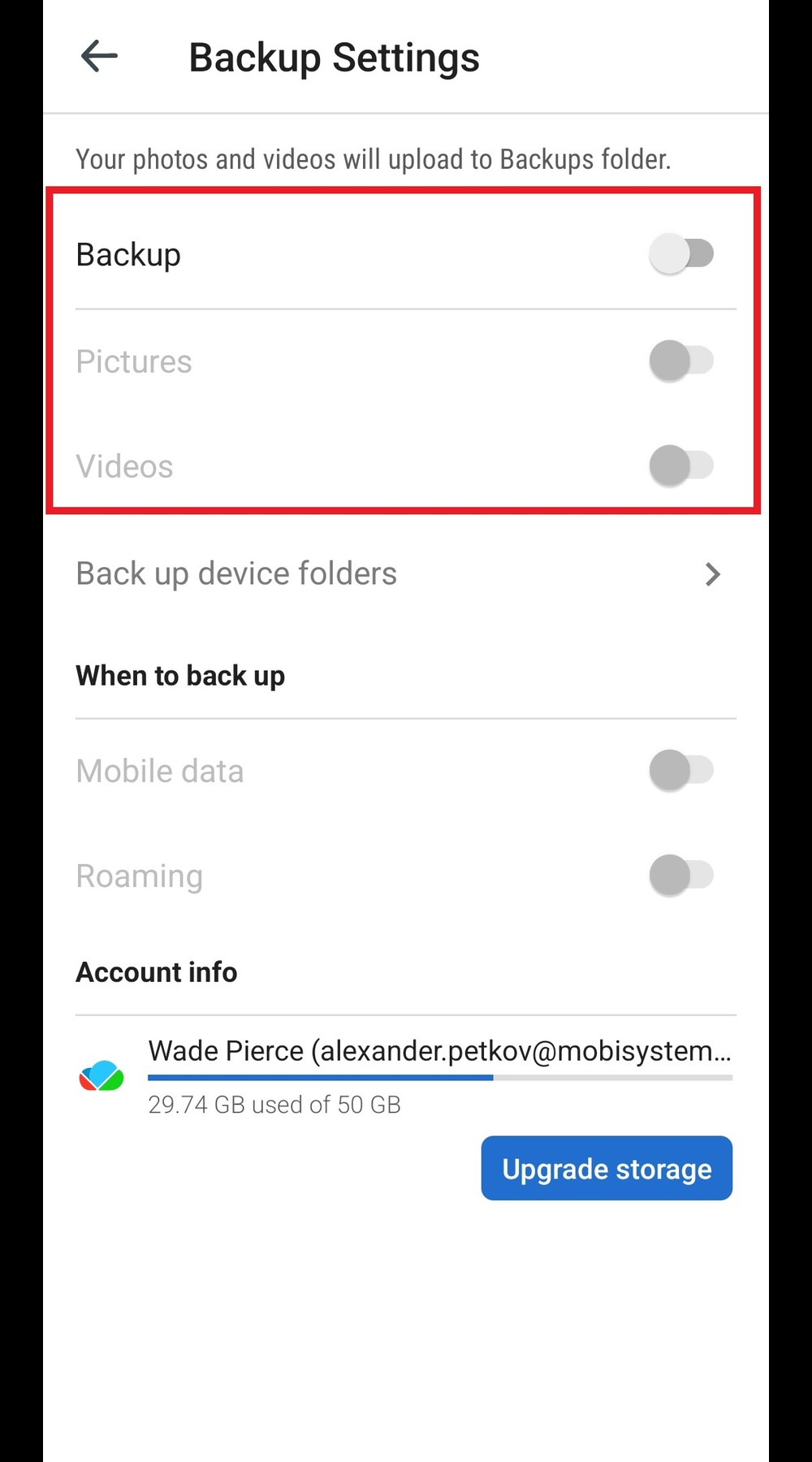
5. Това е – MobiDrive вече ще поддържа облачно копие на всичко, което правите.
Как да архивирате файлове с MobiDrive за iOS
Изтеглете и инсталирайте приложението от Apple Store.
Стартирайте приложението и докоснете папката Backups , за да го отворите.
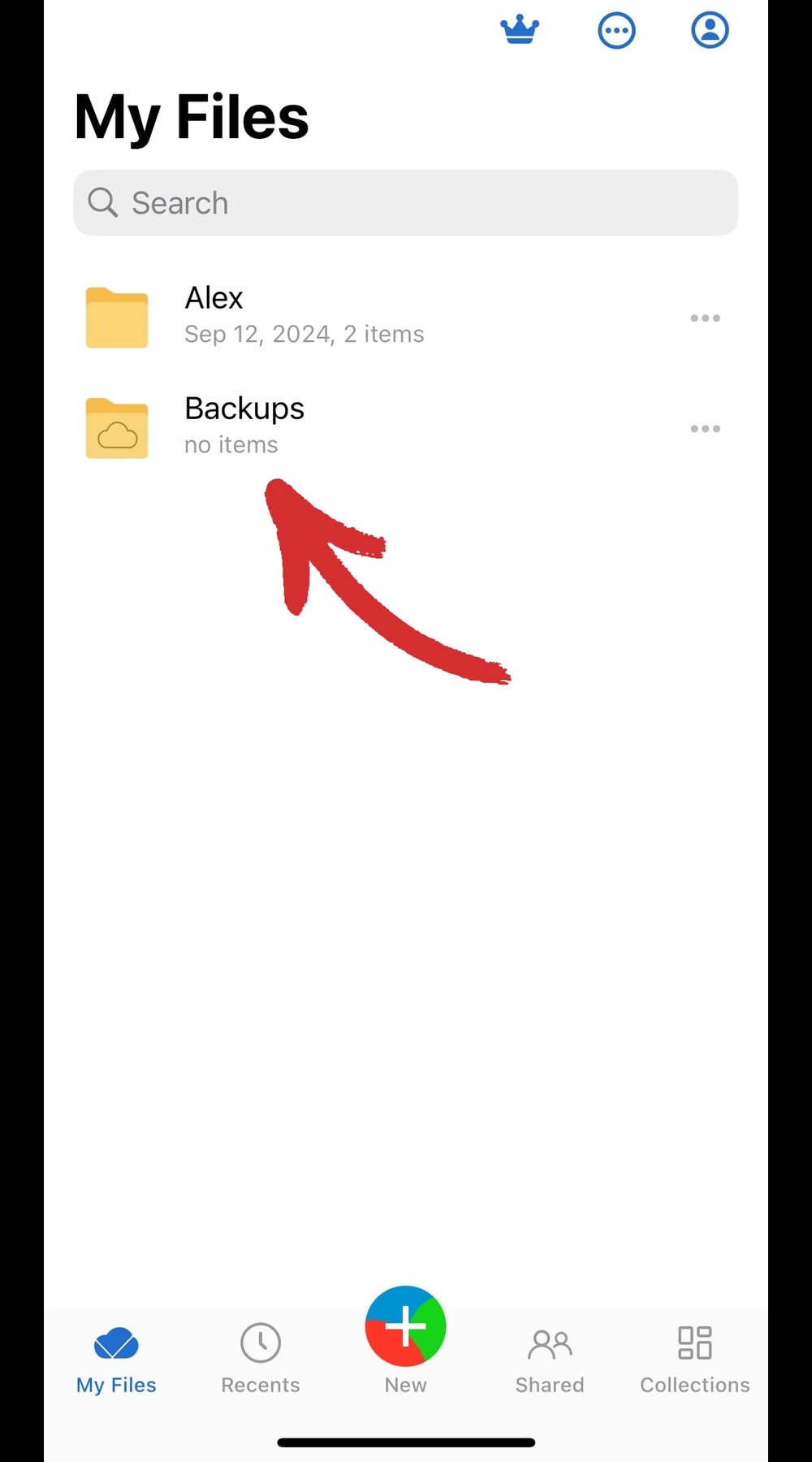
3. Маркирайте опцията Архивиране , за да активирате автоматичното синхронизиране на файлове.
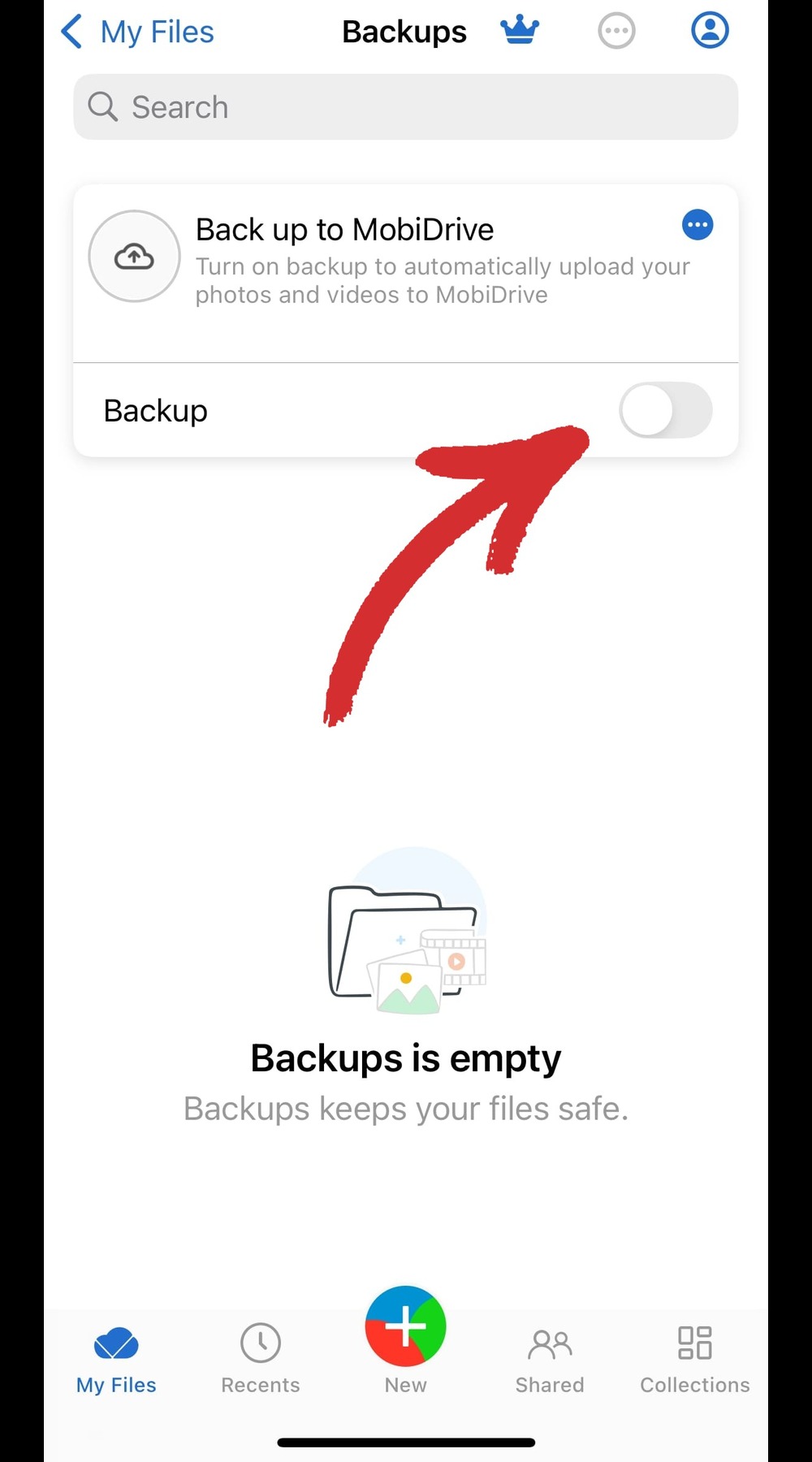
4. Изберете дали да архивирате снимки, видеоклипове или и двете.
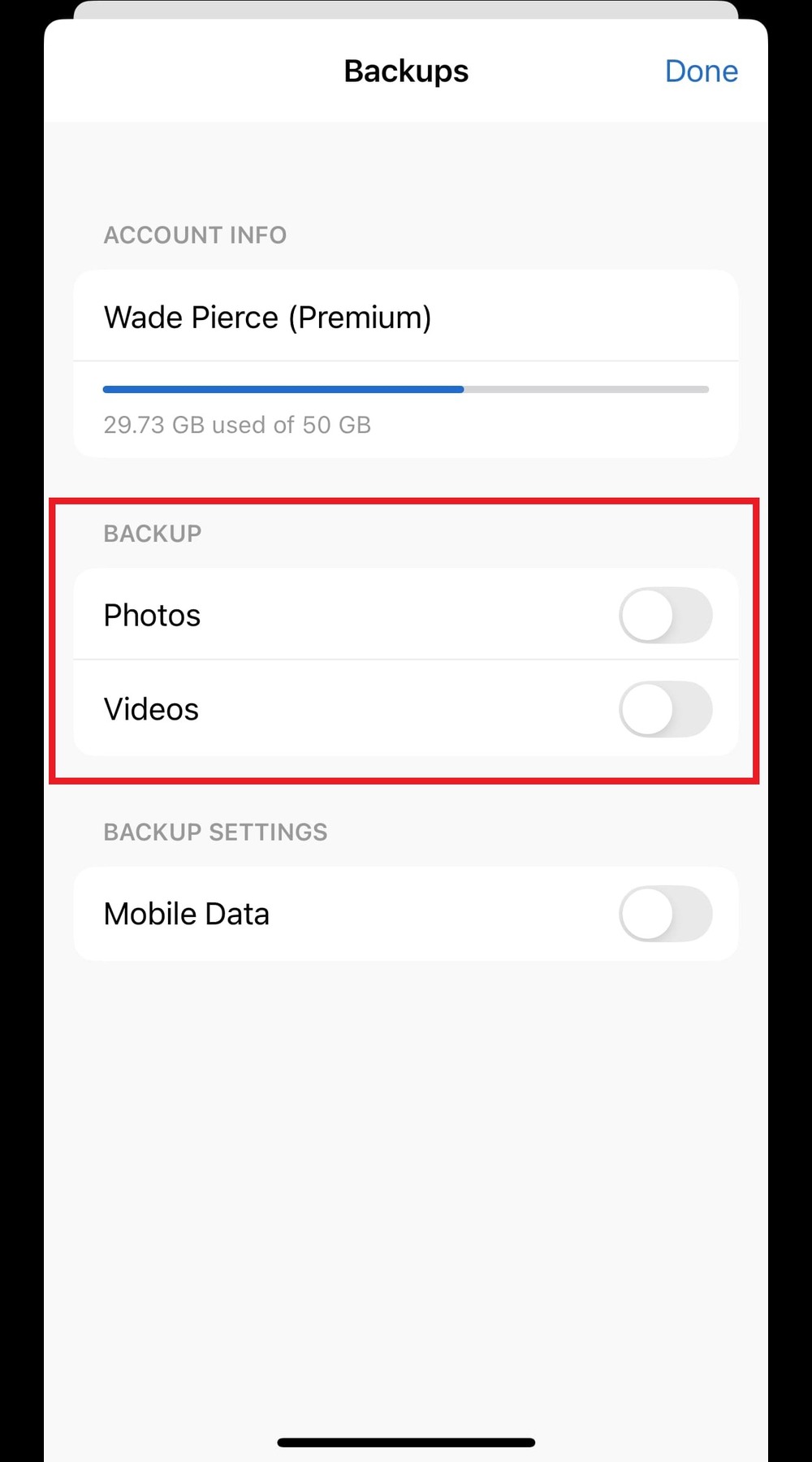
5. Насладете се на деня си, тъй като всички ваши медии се качват автоматично в MobiDrive.
4. Проверете хронологията на вашите файлови версии
Когато синхронизирате файлове с облака MobiDrive, той проследява версиите на файловете в допълнение към съхраняването на самите файлове. Така че следващия път, когато правите промяна в някой от файловете си, той ще запази копие на оригиналния ви документ и ще актуализира съществуващата версия, за да съответства на новите ви промени.
По този начин можете да запазите както модифицираната версия на вашия файл, така и предишните му версии, които можете да изтеглите по всяко време.
Ето как да получите достъп до вашата подробна хронология на версиите на файла чрез уеб версията на MobiDrive:
Изберете файла, чиято версия искате да видите.
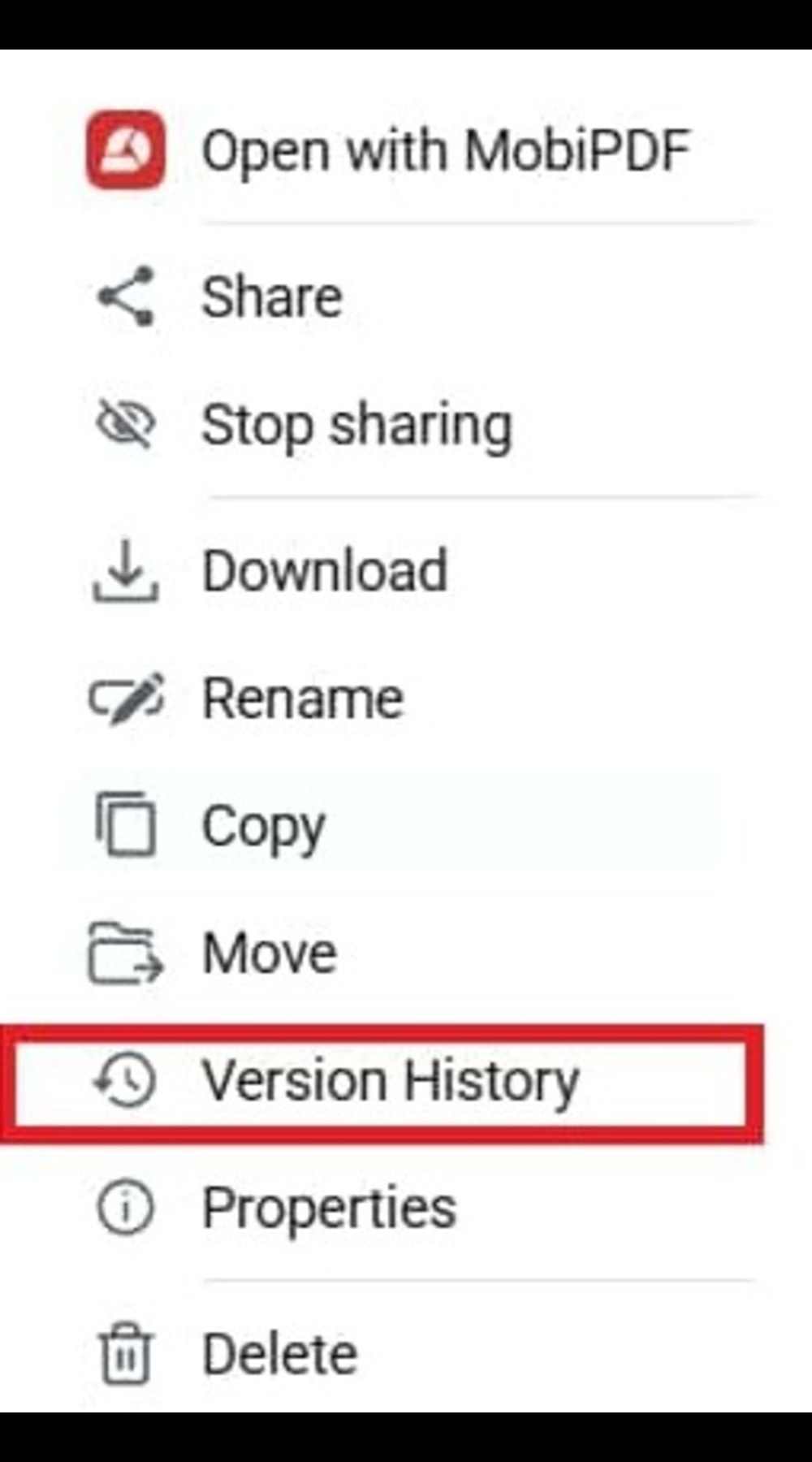
2. Ще се отвори панелът с версии с подробности за цялата история на вашия файл.
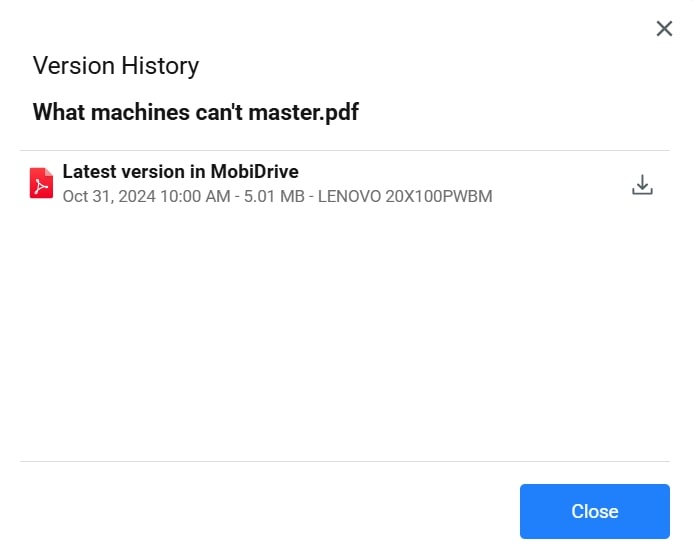
ЗАБЕЛЕЖКА : Ако всичко, което виждате, е една история на версиите, това означава, че вашият файл не е бил променян, откакто сте го качили за първи път в MobiDrive.
Често задавани въпроси
Колко място за съхранение предоставя безплатно MobiDrive?
Нашето лесно за използване приложение ви дава безплатни 20 GB облачно хранилище, при условие че създадете акаунт в MobiSystems. Ако желаете, след това можете да надстроите пространството си за съхранение, като закупите по-висок план или вземете някой от другите ни продукти – MobiOffice или MobiPDF – но нищо от това не е наистина необходимо.
Как да започна да използвам MobiDrive?
Това до голяма степен ще зависи от вашия работен процес. Ако търсите просто решение, което работи на всяко устройство, предлагаме да започнете с уеб версията на MobiSystems, която можете да намерите тук: https://mobidrive.com/my-files .
Като алтернатива можете също да изтеглите версията на приложението за Windows, която ви предлага удобството да синхронизирате големи количества данни между облака и вашето локално хранилище, както и бърз начин за създаване на нови файлове в MobiDocs, MobiSheets и MobiSlides.
И накрая, можете също да инсталирате приложението за Android или iOS, с което можете да конвертирате файлове в движение и автоматично да архивирате вашите видеоклипове и снимки в облака.
Какви платформи се поддържат?
В момента MobiDrive се поддържа от повечето популярни операционни системи, с изключение на Linux и macOS, въпреки че все още можете да използвате онлайн версията дори там. Можете да използвате MobiDrive с всеки:
Браузър (Chrome, Edge, Firefox, Safari, Opera и др.)
64-битово Windows устройство
Android устройство (Android 7.0 или по-нова версия)
iOS устройство (iOS 13.0 или по-нова)
Мога ли да съхранявам мултимедия в MobiDrive?
Можете да съхранявате всеки тип медия с всякакъв размер. Единственото нещо, което трябва да се отбележи тук е, че можете да преглеждате само изображения, тъй като MobiDrive все още не поддържа видео и аудио възпроизвеждане. За ваше удобство приложението ще добави контекстуални икони за всеки тип съдържание, така че лесно да разберете с един поглед какво съхранява всяка папка.

Що се отнася до документи, електронни таблици и други работни файлове, MobiDrive автоматично ще отвори съответното приложение MobiSystems, ако го имате инсталирано. Като алтернатива, когато отваряте документи, можете да ги отваряте направо в MobiOffice Online.
Колко сигурно е вашето облачно решение?
Използваме най-новите методи и технологии за криптиране, за да запазим вашите файлове възможно най-безопасни, при условие че не споделяте данните си с други потребители. Освен това ние никога не преглеждаме файловете, които качвате, нито продаваме вашите данни на трети страни.
Мога ли да надстроя моето хранилище в MobiDrive?
Ако установите, че вашите нужди започват да надхвърлят свободното ви пространство за съхранение, можете бързо да преминете към по-висок план за съхранение, като щракнете върху бутона Надстройка на хранилището или просто посетите нашия официален Ценова страница на MobiDrive .
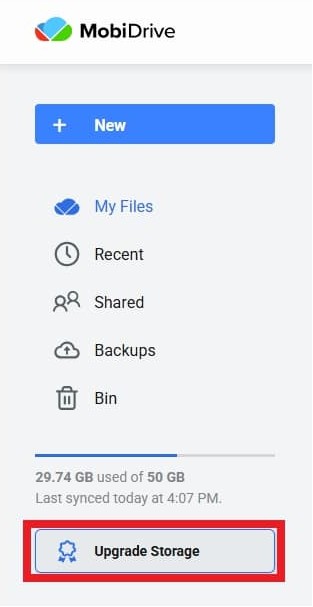
Заключение
Както можете да видите, MobiDrive е нещо повече от облачна услуга – това е екосистема, предлагаща тясна интеграция с целия пакет MobiSystems, както и допълнителни предимства като 20 GB безплатно хранилище, вградено преобразуване на файлове за мобилните приложения и лесни начини за архивиране на вашите файлове и преглед на тяхната хронология.
И така, ако никога преди не сте опитвали облачна услуга поради опасения за сигурността или просто ви е писнало от начина на работа на Microsoft или Google, защо не опитате MobiDrive? Кой знае, може би това е нещото, от което се нуждаете, за да достигнете следващото си ниво на продуктивност!